FAQ de GEM-BOOKS
Créer un booking
Pour créer un booking, rendez-vous dans le menu Booking et cliquer sur le bouton ![]() dans le bas de la liste afin d'en créer un nouveau. Une fenêtre comme celle-ci vous sera présentée :
dans le bas de la liste afin d'en créer un nouveau. Une fenêtre comme celle-ci vous sera présentée :
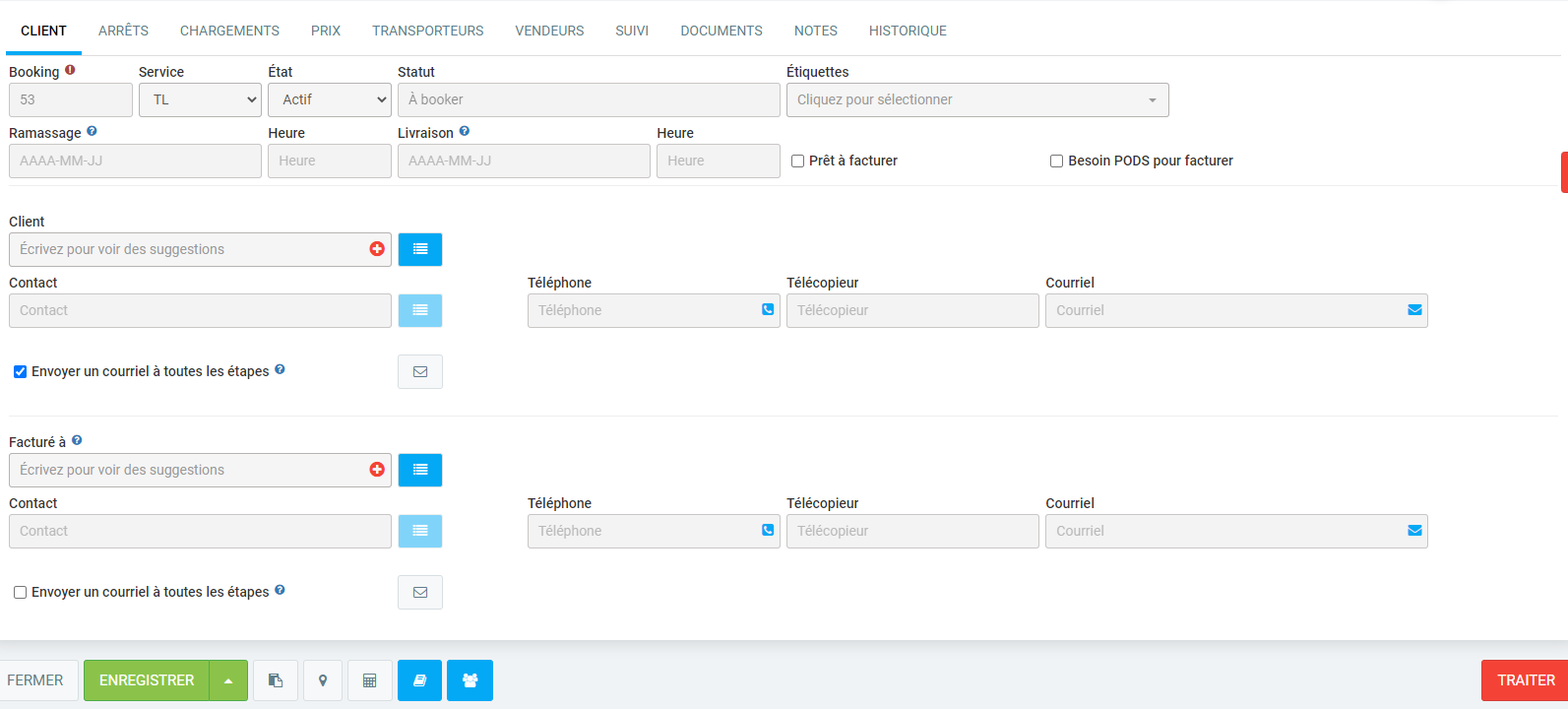
La section du haut sera présente dans tous les onglets du booking et contient les informations importantes de celui-ci. La plupart de ces champs sont des informations non modifiables qui proviennent d'autres onglets, mais qui sont pratique à voir en tout temps. C'est dans cette section que vous pouvez définir le type de transport de ce booking, comme vu dans la FAQ suivante : Comment ajouter ou éditer des services de transport ? Le premier onglet consiste à définir le client pour qui le transport sera effectué, de plus que le contact de celui-ci.
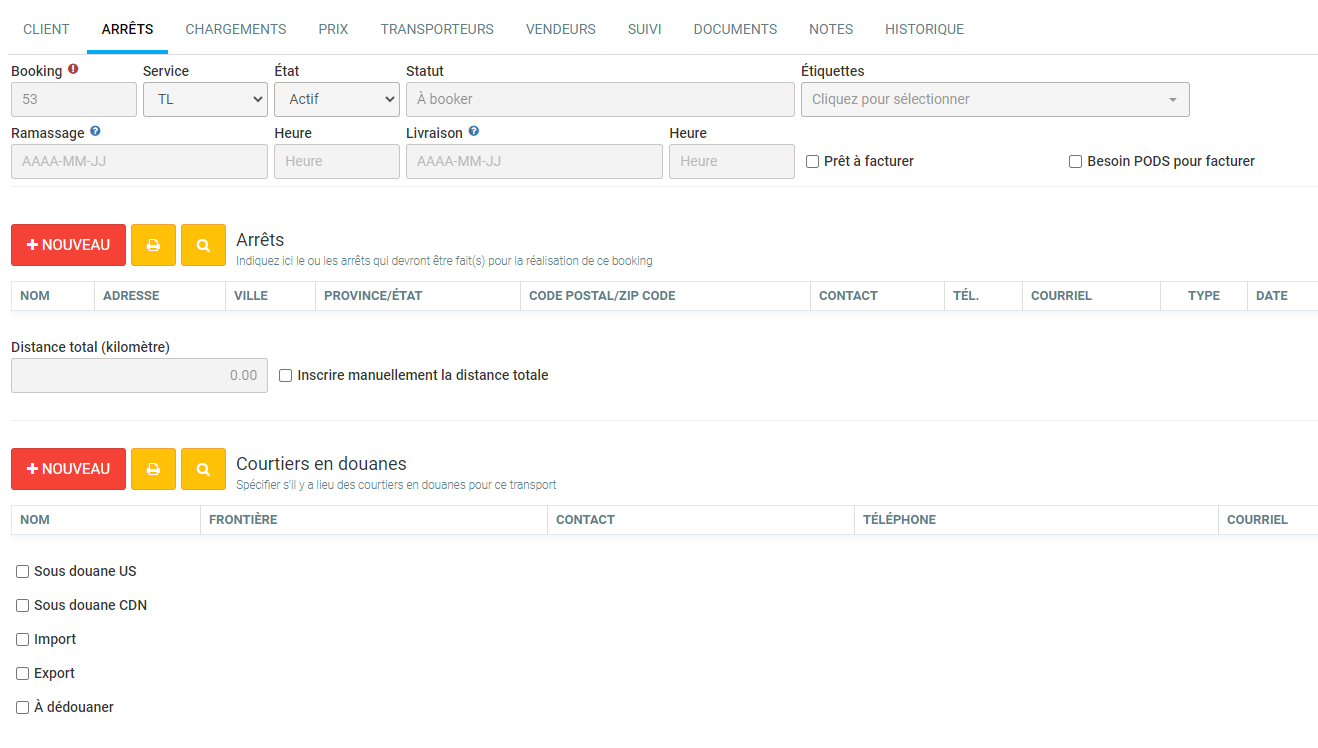
L'onglet Arrêts sera l'endroit ou vous définirez les étapes du transport. Dans la liste d'arrêts, vous pouvez cliquer sur le + afin d'ajouter un nouvel arrêt. Chaque arrêt a un type associé, soit Origine, Arrêt ou Destination. Pour qu'un booking soit valide, il faut qu'au minimum une origine et une destination soit configuré.
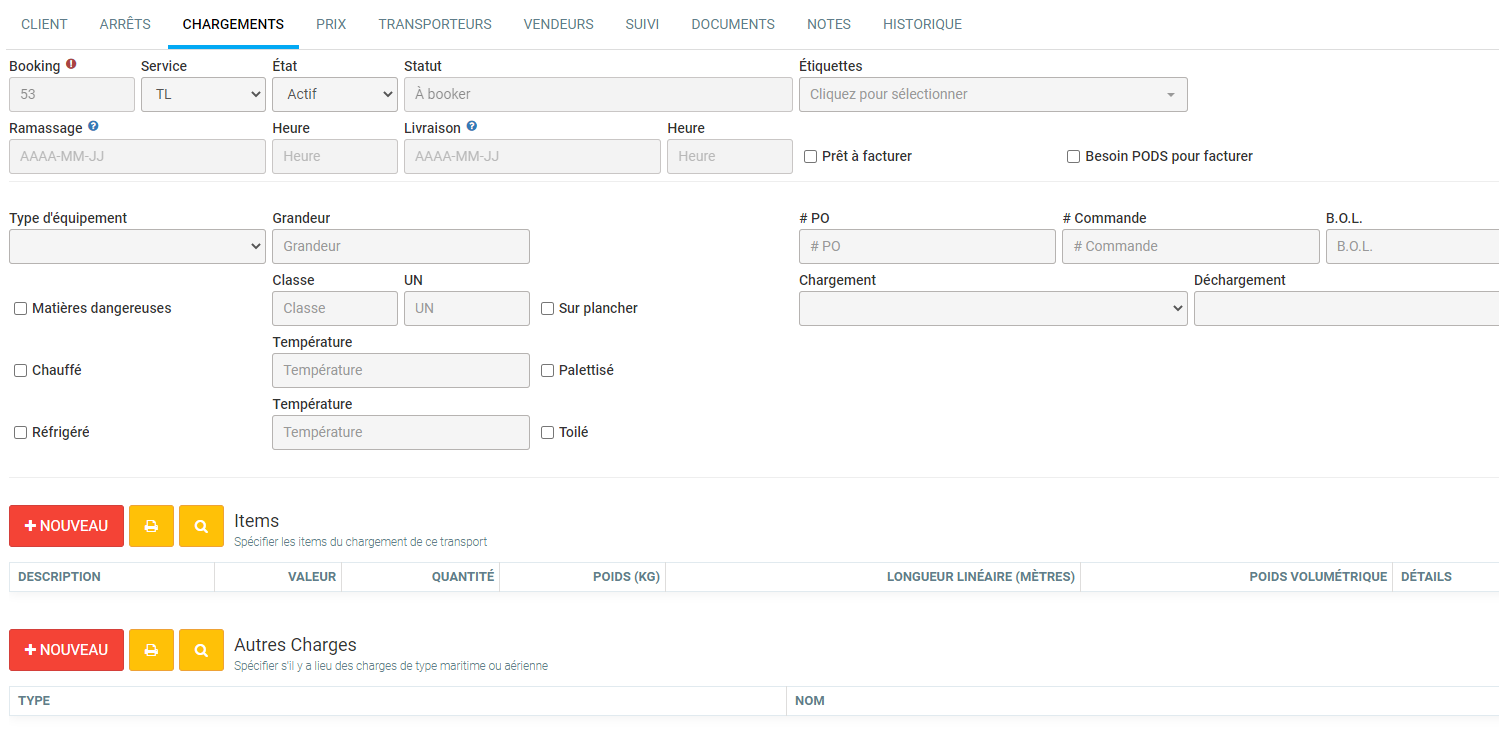
L'onglet Chargement sert à définir ce que le transport contient, et quel seront les équipements nécessaires afin de compléter le transport. Vous pouvez insérer plusieurs équipements ainsi que plusieurs items pour un même booking. Dans l'onglet "Arrêts", vous allez pouvoir limiter un arrêt à certains items ou équipements, permettant plusieurs transports sur un même booking.
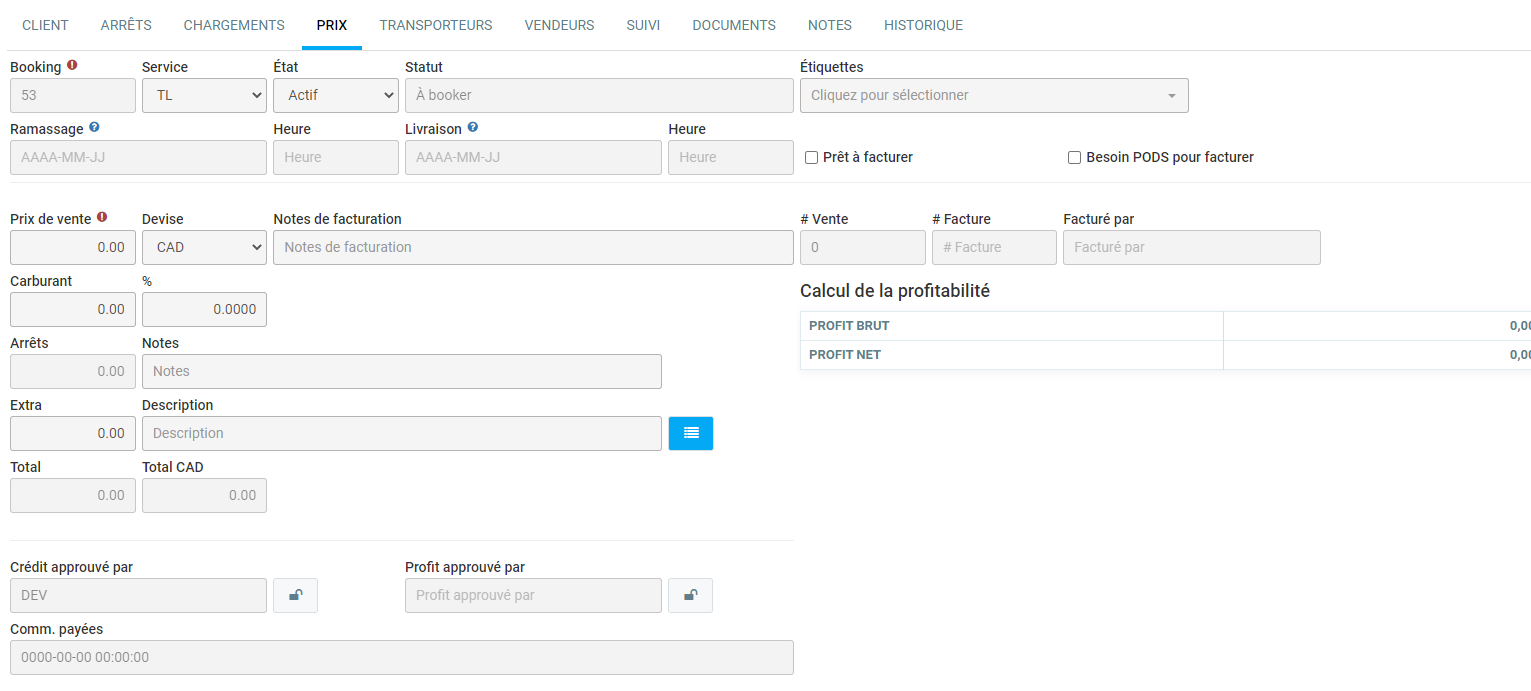
L'onglet Prix sert à définir le prix demandé au client pour le transport, de plus que les extras associées à celui-ci. Si le booking a précédemment été facturé, le lien vers la facture sera aussi affichée dans cet écran.
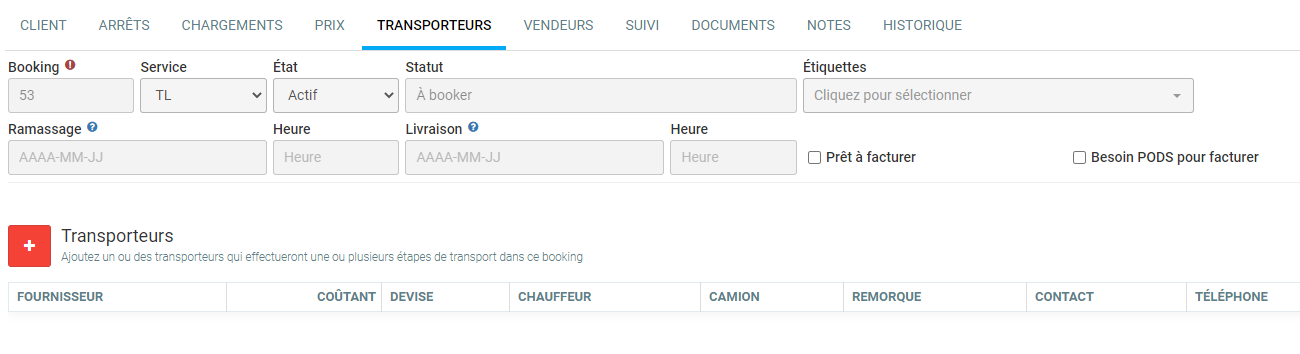
L'onglet Transporteurs sert à définir qui sera le transporteur qui effectuera le transport. Il est possible d'avoir plusieurs transporteurs sur un même booking, dans le cas ou il y a plusieurs arrêts. Dans le transporteur, vous pourrez définir pour quels arrêts précédemment configurés le transporteur sera utilisé.
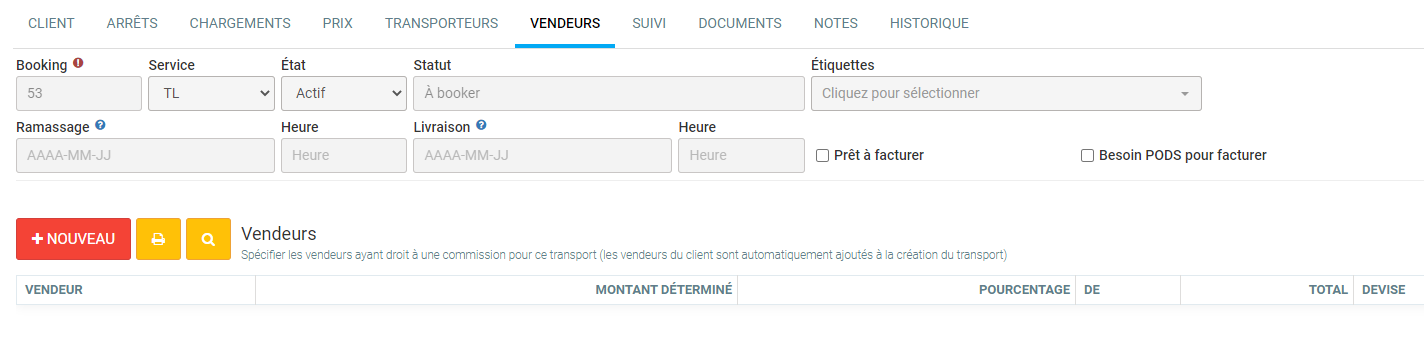
L'onglet Vendeurs affichera les commissions à verser pour ce booking. Les informations proviennent des configurations du client choisi pour le transport.
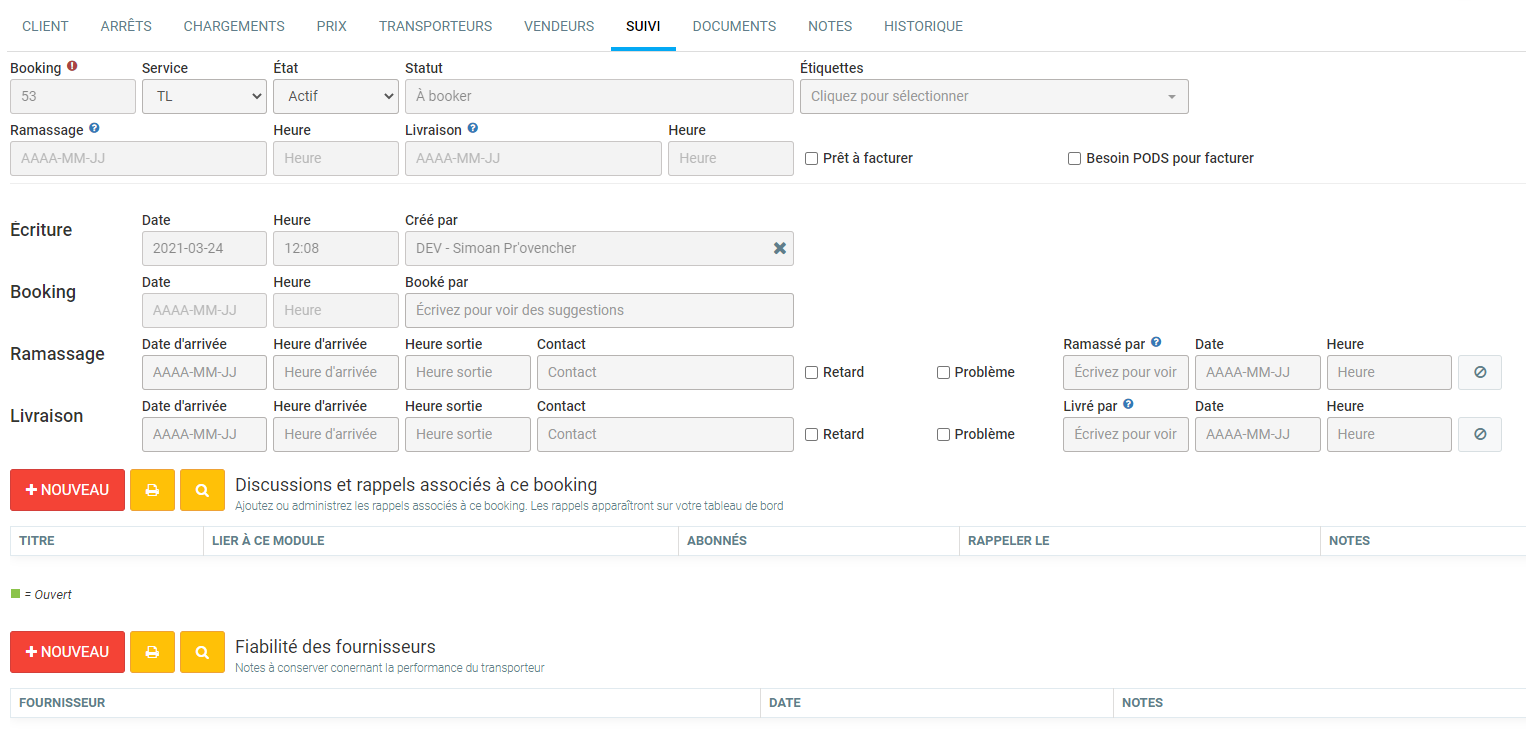
L'onglet Suivi démontrera l'avancement du transport, ainsi que des champs afin de confirmer le ramassage/livraison du transport.
Publié il y a
10 mois
par
Victor Elie
#1139
167 vues
Modifié il y a
10 mois
